Operazioni di ricerca
Per fare un uso ottimale della Gestione degli indirizzi, occorre sapere come inserire il testo da ricercare e come selezionare i tipi di schede da ricercare.
Il menu Cerca permette di selezionare fino a sei tipi di scheda. Inserendo il testo da ricercare e facendo clic sul pulsante di ricerca, la Gestione degli indirizzi ricercherà il testo specificato in tutte le schede appartenenti ai tipi selezionati. Se il testo viene trovato in qualunque punto di una scheda, quest'ultima viene elencata nel riquadro Trovati.
Al termine della ricerca, l'icona di attività (un globo rotante) viene nuovamente sostituita dall'icona di ricerca (una lente d'ingrandimento):
-
Nell'area di scorrimento compare la prima scheda trovata
-
A sinistra del riquadro Trovati viene indicato il numero delle schede trovate
-
Le schede trovate vengono elencate nel riquadro Trovati
-
L'icona a destra del riquadro indica il tipo di scheda
Suggerimento –
Se la ricerca non produce risultati, verificare che nel menu Cerca siano selezionati i tipi di scheda appropriati.
Cercare una scheda indirizzo
-
Aprire la Gestione degli indirizzi.
-
Aprire il menu Cerca e selezionare le seguenti opzioni:
-
Schede personali
-
Schede di sistema
-
-
Inserire il testo da ricercare nell'apposito riquadro.
Inserire una stringa di caratteri che è probabilmente contenuta nelle schede da cercare, come
Mario RossioMario. -
Dopo avere definito il testo da ricercare e avere selezionato i tipi di scheda da considerare nell'operazione, fare clic sull'icona di ricerca (la lente d'ingrandimento).
La Gestione degli indirizzi cercherà tutte le ricorrenze del testo specificato nelle cartelle delle schede appropriate. Le schede corrispondenti ai criteri di ricerca saranno elencate nel riquadro Trovati.
Suggerimento –Se la ricerca non produce risultati, provare a modificare il testo da ricercare o i tipi di scheda da considerare.
-
Usare il riquadro Trovati per esaminare le schede trovate e identificare quella richiesta.
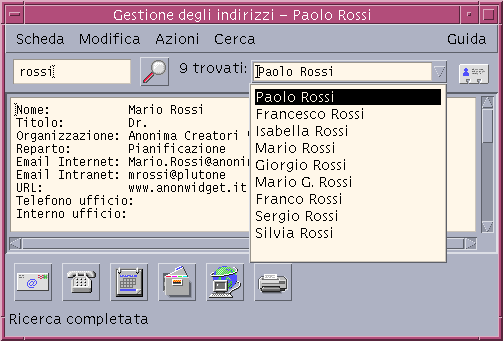
Il menu Azioni presenterà le azioni disponibili per ogni tipo di scheda selezionato.
Cercare una scheda host
-
Aprire la Gestione degli indirizzi.
-
Aprire il menu Cerca e selezionare solo l'opzione Hosts.
-
Inserire il testo da ricercare nell'apposito riquadro.
Inserire, interamente o in parte, il nome di un sistema, ad esempio
giove, o il suo indirizzo IP, ad esempio129.150.220.93. -
Una volta definito il testo da ricercare, fare clic sull'icona di ricerca (la lente d'ingrandimento).
La Gestione degli indirizzi cercherà tutte le ricorrenze del testo specificato nelle cartelle delle schede appropriate. Le schede corrispondenti ai criteri di ricerca saranno elencate nel riquadro Trovati.
Suggerimento –Se la ricerca non produce risultati, provare a modificare il testo da ricercare.
-
Usare il riquadro Trovati per esaminare le schede trovate e identificare gli host desiderati.
Il menu Azioni presenterà le azioni disponibili. Vedere anche Operazioni sulle schede.
Cercare una scheda pseudonimi
-
Aprire la Gestione degli indirizzi.
-
Aprire il menu Cerca e selezionare le seguenti opzioni:
-
Pseudonimi personali
-
Pseudonimi di sistema
-
-
Inserire il testo da ricercare nell'apposito riquadro.
Inserire uno pseudonimo di posta elettronica o una sua parte, ad esempio
marior@gioveomarior. -
Dopo avere definito il testo da ricercare e avere selezionato i tipi di scheda da considerare nell'operazione, fare clic sull'icona di ricerca (la lente d'ingrandimento).
La Gestione degli indirizzi cercherà tutte le ricorrenze del testo specificato nelle cartelle dei tipi di scheda specificati. Le schede corrispondenti ai criteri di ricerca saranno elencate nel riquadro Trovati.
Suggerimento –Se la ricerca non produce risultati, provare a modificare il testo da ricercare o i tipi di scheda da considerare e ripetere l'operazione.
-
Usare il riquadro Trovati per esaminare le schede trovate e identificare gli pseudonimi di posta elettronica desiderati.
Il menu Azioni presenterà le azioni disponibili per ogni tipo di scheda selezionato.
- © 2010, Oracle Corporation and/or its affiliates
